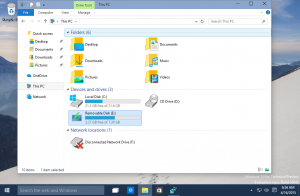Microsoft ha publicado una guía sobre cómo crear widgets de Windows 11 de terceros
Siguiendo su plan inicial, la firma de Redmond ha publicado una guía sobre cómo construir un widget personalizado para Windows 11. Curiosamente, no hay una sola palabra sobre cuándo estarán disponibles para los usuarios exactamente los widgets de terceros.

El documento expone principios fundamentales que el desarrollador debe seguir.
Visible
Los usuarios pueden echar un vistazo rápido para obtener el máximo valor del widget. Solo necesitan hacer clic en él si quieren detalles más ricos o interacciones más profundas.Confiable
Muestra la información de uso frecuente al instante para ahorrar tiempo a los usuarios al repetir esos pasos. Impulse un nuevo compromiso constante con su aplicación.Útil
Eleve la información más útil y relevante.Personal
Proporcione contenido personalizado y cree una conexión emocional con los clientes. Los widgets nunca deben contener anuncios. Los clientes tienen el control del contenido y el diseño de sus widgets.Enfocado
Cada widget generalmente debe centrarse en una tarea o escenario principal. Los widgets no están destinados a reemplazar sus aplicaciones y sitios web.Fresco
El contenido debe actualizarse dinámicamente según el contexto disponible. Está actualizado y proporciona el contenido adecuado en el momento adecuado.
La documentación explica cómo declarar un widget utilizando "Tarjetas adaptables" y JSON. Si sigue las pautas, podrá crear un widget que funcione perfectamente con cualquier tamaño y posición en el tablero.
También aprenderá a agregar controles interactivos y elementos generales de la interfaz de usuario. Empezar con esta página si estás interesado.
Los widgets son el área de enfoque de Microsoft en estos días. La empresa los actualiza periódicamente. Hace solo unos días recibieron una opción para deshabilitar el panel Widget de apertura al pasar el mouse. Anteriormente, tiene una opción para hacer que el control flotante a pantalla completa.
Si te gusta este artículo, por favor compártelo usando los botones de abajo. No te costará mucho, pero nos ayudará a crecer. ¡Gracias por su apoyo!
anuncio